1. megoldás: Téma használata a Mozilla Repository-ból
A Sötét mód engedélyezhető a Firefox böngészőben a Témákkal. A témák olyan bőr, amely elegáns megjelenést kölcsönöz a Firefox kezelőfelületének és elemeinek. A Mozilla saját adattárral rendelkezik, amely témákat, kiterjesztéseket telepít a funkcionalitás bővítése és a böngésző megjelenése érdekében. Egészen biztonságos, mivel a Mozilla munkatársai rendszeresen tesztelik őket, és a böngészőn keresztül is könnyen telepíthetők. Az alábbi bemutató bemutatja, hogy melyek a Dark Mode témák, és hogyan lehet ezeket könnyedén engedélyezni.
- Feltéve, hogy a Firefox már telepítve van a rendszerbe, indítsa el a tálcán keresztül, ahogy az a következő képernyőképen látható

- Kattintson a három vízszintes vonal gombra a Firefox menüsorának megnyitásához, majd keresse meg a „Kiegészítők” elemet, majd kattintson a kiegészítők menü megnyitásához.

- Navigáljon a „Megjelenés” fülre.Kattintson a bal oldalon található „Megjelenés” fülre.
 Itt is elérhető, ha beírja a következő parancsot a Firefox címsorába, ahogyan az a következő képernyőképen látható.kb: kiegészítők
Itt is elérhető, ha beírja a következő parancsot a Firefox címsorába, ahogyan az a következő képernyőképen látható.kb: kiegészítők
- Alapértelmezés szerint a Firefox Sötét mód témát telepített a Megjelenés fülre, de már eleve le van tiltva. Tehát kattintson a engedélyezésére a Sötét mód aktiválásához.

- A téma engedélyezhető, ha rákattint az „Engedélyezés” gombra, amely ugyanabban a sorban található, mint a téma neve és annak leírása.

Sötét mód (webes kiterjesztés)
A Dark Mode (Web Extension) egy kiváló sötét módú kiterjesztés, amelyet a Mozilla böngészőhöz fejlesztettek ki, a sötét felhasználói felületek (UI) iránti növekvő igény miatt. Más témákkal ellentétben ez egy kiterjesztés; így a követelményeknek megfelelően a téma egyetlen kattintással engedélyezhető / letiltható anélkül, hogy valaha is meglátogatná az addons részt.

- Keresse meg a következő web-URL-t.
https: // addons.mozilla.org / hu-USA / firefox / addon / dark-mode-webextension /
- A kiterjesztést ugyanúgy telepítse, mint bármely más kiterjesztést
- Kattintson a három vízszintes vonal gombra a Firefox menüsorának megnyitásához, majd keresse meg a „Kiegészítők” elemet, majd kattintson a kiegészítők menü megnyitásához.
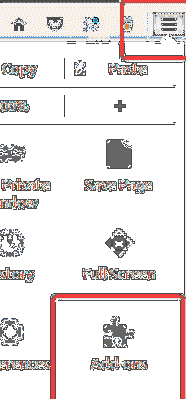
- Keresse meg a Firefox böngésző „Bővítmények” szakaszát, hogy megtalálja a „Sötét mód” kiterjesztést.
- A bekapcsoláshoz kattintson az „Engedélyezés” gombra
- Az Eszköztáron keresse meg a narancssárga kapcsolót, majd kattintson a gombra a Sötét mód bekapcsolásához. Kattintson ismét a sötét mód letiltásához. Felhívjuk figyelmét, hogy ettől az egész weboldal sötétebb lesz, nem csak a felület. Ha nem erre törekszenek, akkor a későbbiekben megadott témák egyikét használja e helyett.
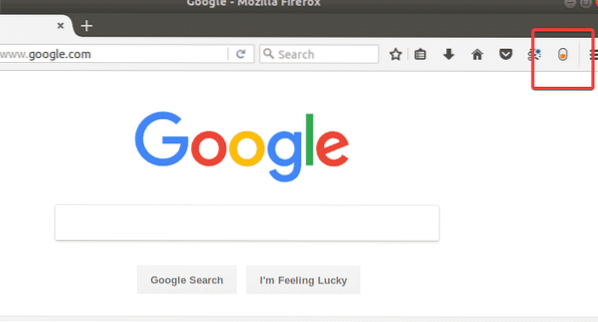
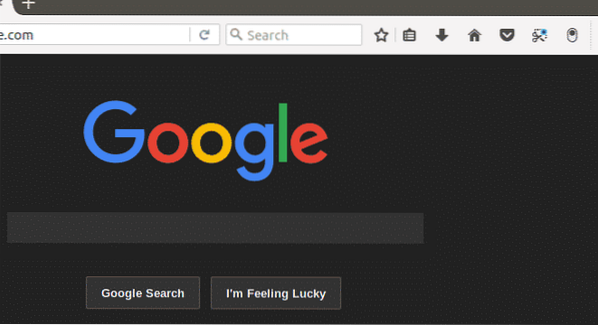
Sötét
Az előző opcióval ellentétben ez egy téma, de használható a Dark Mode engedélyezésére is. A téma különlegessége, hogy csak a felhasználói felületet és annak elemeit sötétíti a teljes böngésző helyett (amely tartalmazza a weboldalakat is). A weboldalak sötétebbé tétele megszakító lehet néhány ember számára, mivel akadályozza a böngészést bizonyos webhelyeken. Használja ezt a témát az előző kiterjesztés helyett, ha nem szükséges a weboldalak sötétítéséhez.
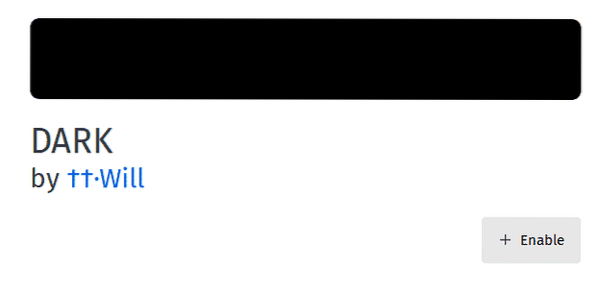
- A téma letöltéséhez lépjen a következő web-URL-re
https: // addons.mozilla.org / hu-USA / firefox / addon / dark /
- Kattintson a telepítés gombra, hogy telepítse a témát a Firefox böngészőbe
- Keresse meg a FireFox „Megjelenés” szakaszát a „Dark” téma megkereséséhez.
- Kattintson az „Engedélyezés” gombra az alábbi képernyőképen látható bekapcsolásához.
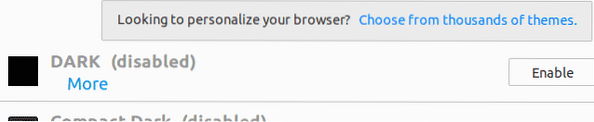
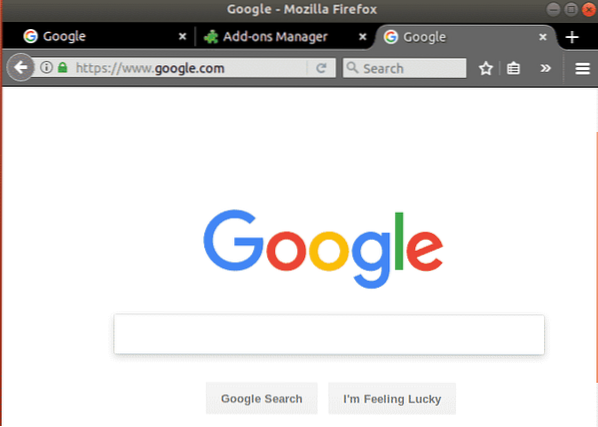
2. megoldás: Egy téma használata a GitHub-ból
A GitHub számos nyílt forráskódú témát / kiterjesztést tartalmaz a Firefox számára, amelyek nem állnak rendelkezésre a Mozilla adattárban. Mivel nyílt forráskódú tárolónak számít, biztonságossá teszi, mint a Mozilla; ezért nem kell aggódni az innen történő letöltés miatt. A témákat / kiterjesztéseket azonban nem könnyű innen telepíteni, mivel a telepítés előtt le kell fordítani őket; ezért számos lépés vesz részt ebben a szegmensben.
- Nyissa meg a Terminál ablakot, és írja be oda a következő parancsokat. Az első sor a GIT-csomagot telepíti, amely a fájlok gitből a helyi rendszerbe történő klónozásába segít, a második pedig néhány fontos csomagot telepít, amelyekre szükség van a témafájlok létrehozásához, a harmadik sor valóban letölti az arc-firefox-theme fájljait a helyi oldalra, és megváltoztatja a könyvtárat az adott mappára, a negyedik sor végrehajtja a shell parancsokat, és végül létrehozza a téma fájlt. git telepítése
sudo apt-get install autoconf automake pkg-config
git klón https: // github.com / horst3180 / arc-firefox-theme && cd arc-firefox-theme
./ autogen.sh --prefix = / usr
hogy mkxpi - Keresse meg a Home mappa „arc-firefox-theme” mappáját, és keresse meg a következő kiemelt témafájlokat. Minden fájl egyedi témát képvisel, amelyet az egyes fájlokra kattintva lehet telepíteni.

ív-sötétebb-firefox-téma-53.20170420.xpi téma
Ez a téma csak sötétíti a füleket, de az eszköztár füstfehér színű, így még mindig kellemes a szem számára.

ív-sötét-firefox-téma-53.20170420.xpi téma
Ez a téma kiváló választás azok számára, akik teljes sötétségre vágynak felhasználói felületük felett.

Az utolsó fájl nem sötétíti a FireFox kezelőfelületét, de mégis kellemes színeket produkál a szemfáradtság csökkentése érdekében.
Következtetés
Számos módja van a Dark Mode engedélyezésének a Firefoxban az Ubuntuban és más Linux disztribúciókban. Az alapértelmezett módszer a Mozilla által kifejlesztett „kompakt sötét” téma használata, amely alapértelmezés szerint a kezdetektől fogva a Firefoxszal érkezik. Alapvető tulajdonságokkal rendelkezik, amelyek a Firefox árnyékkal történő színezéséhez szükségesek. A Mozilla hivatalos adattárában azonban számos más lehetőség áll rendelkezésre, például a „Dark”, a „Dark Mode (webkiterjesztések)”. Nem csak a témák, hanem a kiterjesztések is használhatók a Dark Mode engedélyezéséhez a Firefoxban, és ez bizonyított a „Dark Mode” kiterjesztéssel is. A kiterjesztés használatának előnye, hogy különféle műveletekkel rendelkezik, így a Sötét mód engedélyezhető a felhasználói preferenciáktól függően, ahelyett, hogy az egész idő alatt engedélyezve lenne, amíg az „addons” szakaszon keresztül megváltozik.
A Mozilla hivatalos adattárán kívül számos harmadik fél webhelye található, ahonnan témák / kiterjesztések tölthetők le, például a GitHub. Az olyan webhelyek azonban, mint a GitHub, nem nyújtanak lefordított kiterjesztést, ezért kézzel kell őket lefordítani. Ez problémát jelenthet a nem technikai felhasználók számára, és ilyen módon sem lehet automatikus frissítéseket kapni. Összességében elmondható, hogy a Dark Mode engedélyezése a Firefoxban nem nehéz feladat, és ennek számos módja van. A Sötét mód számos előnnyel jár, például alacsony szemfeszültséget biztosít, csökkenti a laptopok energiafogyasztását és kellemes felhasználói élményt nyújt a számítógépen az egészség veszélyeztetése nélkül.
Hivatkozások
https: // hashnode.com / post / miért-a-fejlesztők kedvelik a sötét témát a kód-szerkesztőkben-ciqtij6a109dry953pduanis3
 Phenquestions
Phenquestions


